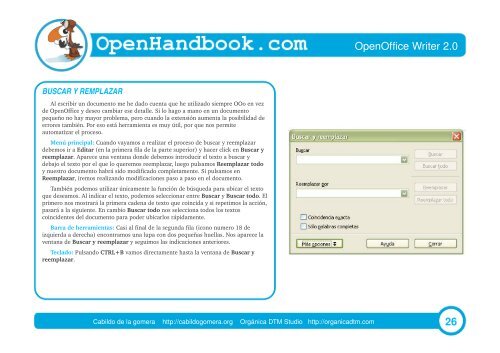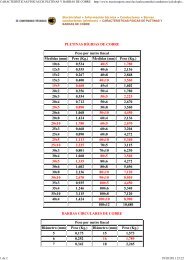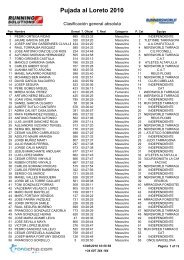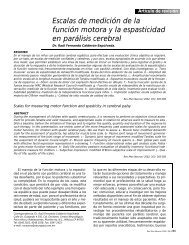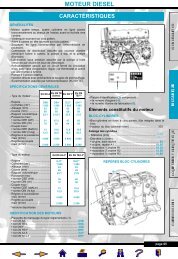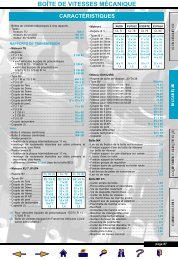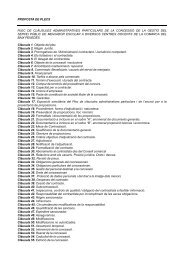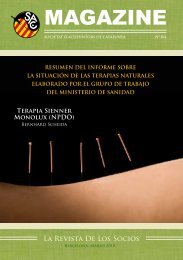INTRODUCCIÓN A OPENOFFICE WRITER
INTRODUCCIÓN A OPENOFFICE WRITER
INTRODUCCIÓN A OPENOFFICE WRITER
- No tags were found...
You also want an ePaper? Increase the reach of your titles
YUMPU automatically turns print PDFs into web optimized ePapers that Google loves.
OpenOffice Writer 2.0BUSCAR Y REMPLAZARAl escribir un documento me he dado cuenta que he utilizado siempre OOo en vezde OpenOffice y deseo cambiar ese detalle. Si lo hago a mano en un documentopequeño no hay mayor problema, pero cuando la extensión aumenta la posibilidad deerrores también. Por eso está herramienta es muy útil, por que nos permiteautomatizar el proceso.Menú principal: Cuando vayamos a realizar el proceso de buscar y reemplazardebemos ir a Editar (en la primera fila de la parte superior) y hacer click en Buscar yreemplazar. Aparece una ventana donde debemos introducir el texto a buscar ydebajo el texto por el que lo queremos reemplazar, luego pulsamos Reemplazar todoy nuestro documento habrá sido modificado completamente. Si pulsamos enReemplazar, iremos realizando modificaciones paso a paso en el documento.También podemos utilizar únicamente la función de búsqueda para ubicar el textoque deseamos. Al indicar el texto, podemos seleccionar entre Buscar y Buscar todo. Elprimero nos mostrará la primera cadena de texto que coincida y si repetimos la acción,pasará a la siguiente. En cambio Buscar todo nos selecciona todos los textoscoincidentes del documento para poder ubicarlos rápidamente.Barra de herramientas: Casi al final de la segunda fila (icono numero 18 deizquierda a derecha) encontramos una lupa con dos pequeñas huellas. Nos aparece laventana de Buscar y reemplazar y seguimos las indicaciones anteriores.Teclado: Pulsando CTRL+B vamos directamente hasta la ventana de Buscar yreemplazar.Cabildo de la gomera http://cabildogomera.org Orgánica DTM Studio http://organicadtm.com 26